¿Tienes problemas de conectividad? Descubre cómo hacer una AUDITORIA WI-FI con WIFI Analyzer para detectar y solucionar estas fallas– Guía Definitiva
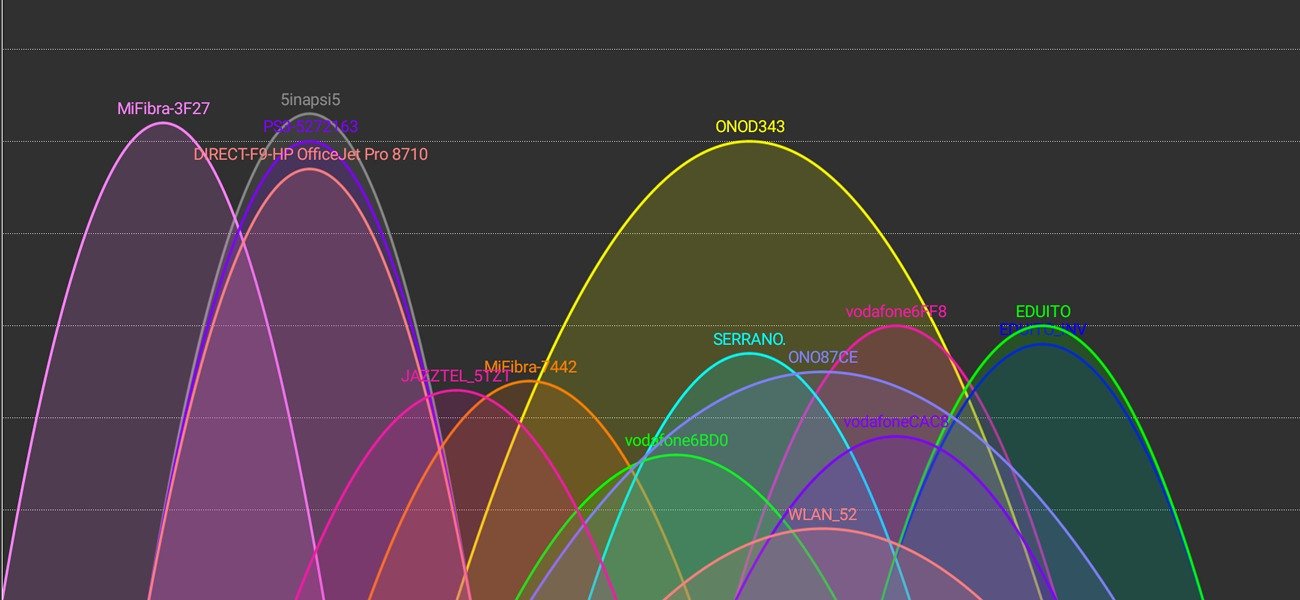
Si llegaste hasta aquí es porque en algún momento tu router WI-FI presentó problemas de conectividad ¿O me equivoco? Lo cierto es que no estamos acostumbrados a la prevención, preferimos esperar a que nuestro ordenador diga “Error de conexión” para hacer una auditoria WI-FI.
Sin embargo, lo ideal es tener ciertos conocimientos de instalación y mantenimiento de redes; ya que, esto nos garantiza que nuestra conexión funcione como debe funcionar.
Para eso es una auditoria WI-FI, para localizar y solucionar cualquier problema de conectividad o seguridad antes que se produzca.
¿Quieres saber más al respecto? Sigue leyendo.
¿Cuáles son los problemas de conectividad más frecuentes en nuestro WI-FI?
Hay tres tipos de problemas que pueden perjudicar el funcionamiento de tu router WI-FI: conectividad, seguridad y velocidad; los cuales están relacionados con la calidad del equipo y la señal.
Estos factores desencadenan una serie de problemas, entre ellos:
Baja potencia y pésima calidad de señal
Este es uno de los problemas más comunes tanto en las empresas como en los hogares; ya que, la señal se puede ver afectada al “chocar” con diferentes obstáculos, tales como puertas, ventanas o muebles.
En la mayoría de los casos esto depende del lugar donde instales el router; así que, si quieres que llegue a todos los rincones, lo más recomendable es que lo coloques en un lugar centrado y abierto. Evita las habitaciones cerradas.
Problemas con el cable
Si tu conexión es intermitente puede que tengas problemas con el cable Ethernet, los cuales suelen ser muchos y muy diversos.
Esto puedes resolverlo utilizando un salto inalámbrico o una fibra que hace las veces de repetidor para multiplicar la potencia de la red.
Radie el rendimiento de la potencia
En algunos casos puede producirse la desconexión de los clientes AP cuando estos están muy cercanos, lo que puede terminar perjudicando la potencia de la señal. Para solucionar esto, es necesario guardar los clientes lejos de la AP o reducir la potencia de la misma.
Interferencia de radio
No todos los lugares son óptimos para instalar un router WI-FI; en tal sentido, lo más recomendable es hacer un estudio previo del funcionamiento del apartado antes de adquirirlo. De esta forma, sabremos cómo se comparta la radiofrecuencia en ese entorno.
Si las condiciones físicas no son óptimas, nunca podrás resolver los problemas de conectividad.
Dicho eso, es importante tener en cuenta lo siguiente:
- La madera, el acero y los objetos con agua absorben la energía RF.
- Los electrodomésticos puede generar interferencia en la señal de los APs.
Conexión lenta
Este es el problema más molesto que, en la mayoría de los casos, se debe a que no cuentas con un ancho de banda suficiente para potenciar la señal de tu WI-FI; asimismo, esto se acentúa cuando hay cuando hay muchos aparatos conectados.
En tal sentido, la mejor solución es limitar la conexión a 2 o 3 dispositivos como máximo.
Wi-FI Analyzer ¿Qué es y por qué utilizarla para hacer una auditoría WI-FI?
En término simples, WI-FI Analyzer es una herramienta que funciona para analizar las redes WI-FI disponibles e identificar la calidad de señal de cada una de ellas, así como la fuerza a través del PLC.
Además de eso, nos permite conocer:
- Los GHz de señal.
- La fuerza de la señal.
- Código MAC del router.
- Tipo de encriptado.
- IP del fabricante.
En tal sentido, esta herramienta funciona para:
- Medir la rapidez o lentitud de la señal.
- Acceder a una lista de APs y conocer toda la información relevante del router y los puntos de acceso.
- Darle más fuerza a la señal.
- Definir el mejor canal.
¿Cómo utilizar WI-FI Analyzer para hacer una auditoria WI-FI y detectar problemas de conexión? – Paso a paso
Al detectar todos los problemas de conectividad que pueda presentar nuestro equipo, Analyzer nos permite solucionar y optimizar nuestra conexión WI-FI, evitando actuales y futuras interferencias de redes.
¿Quieres saber cómo? Léelo a continuación:
- Descarga e instala el software para Windows 10 desde la Microsoft Store o para Android desde la Google Play Store.
- Una vez culminado el proceso de instalación, ejecuta el software.
Ahora bien, antes de continuar debes identificar si estas conectado a una red de 2.4 GHz o de 5GHz, ya que cada una funciona de forma diferente.
- En tal sentido, utiliza la red 5GHz si el router se encuentra cerca o la de 2.4 GHz si el equipo se encuentra lejos.
- Hecho lo anterior, haz click en “Analizar” para que la aplicación produzca un listado de todas las redes WI-FI disponibles y los canales cercanos a ti.
En este punto, recuerda que mientras más solapada está la red, mayor será la interferencia.
- Acto seguido, ve al router y procede a modificar el canal para colocar uno donde no coincida ninguna red.
- Comprueba el punto de acceso para determinar si otras redes están solapadas con la tuya.
- Dale una buena orientación al router.
- Revisa el informe para identificar los problemas.
Como te habrás dado cuenta, para que tu auditoria WI-FI sea efectiva, necesitas tener ciertos conocimientos en el área.
¿Cómo solucionar los problemas de conectividad arrojados en nuestra auditoria WI-FI?
WI-FI Analyzer produce un informe detallado de todos los problemas que están afectando nuestra conectividad ¿Ya lo tienes? Entonces, es momento que aprendas a solucionarlos y, de esta forma, sacarle el máximo provecho a tu red.
En la mayoría de los casos, Analyzer te dice cuáles son los solapamientos que existen entre tu red y las cercanas para que puedas solucionarlo. Una vez tengas esta información, lo más recomendable es ir a las configuraciones del router y cambiar los canales de red ¿Cómo? De la siguiente manera:
- Accede al dispositivo utilizando la dirección IP de la puerta de enlace en el navegador.
- Ingresa tu nombre de usuario y contraseña; la cual, en la mayoría de los casos suele ser “Admin” y “password” respectivamente.
- Ubica el apartado “Conectividad WI-FI”.
- Modifica el canal de emisión y coloca uno que no esté solapado.
Para saber más sobre tu conexión WI-FI, haz click aquí
¿Quieres saber más sobre este u otros temas? Déjanoslo saber en los comentarios ¡Ayúdanos a crear contenido especial para ti!

Deja un comentario